Otomasyon hesabından Güncelleştirme Yönetimi’ni etkinleştirme
Önemli
Otomasyon Güncelleştirme Yönetimi 31 Ağustos 2024'te kullanımdan kaldırılmıştır ve Azure Update Manager'ı kullanmanızı öneririz. Otomasyon Güncelleştirme Yönetimi'nden Azure Update Manager'a geçiş yönergelerini izleyin.
Bu makalede, Azure Arc özellikli sunuculara kayıtlı makineler veya sunucular dahil olmak üzere ortamınızdaki VM'ler için Güncelleştirme Yönetimi özelliğini etkinleştirmek üzere Otomasyon hesabınızı nasıl kullanabileceğiniz açıklanmaktadır. Azure VM'lerini büyük ölçekte etkinleştirmek için Güncelleştirme Yönetimi'nin kullanıldığı mevcut bir Azure VM'yi etkinleştirmeniz gerekir.
Not
Güncelleştirme Yönetimi etkinleştirilirken, Log Analytics çalışma alanıyla Otomasyon hesabını bağlamak için yalnızca belirli bölgeler desteklenir. Desteklenen eşleme çiftlerinin listesi için bkz . Otomasyon hesabı ve Log Analytics çalışma alanı için bölge eşlemesi.
Önkoşullar
- Azure aboneliği. Henüz bir aboneliğiniz yoksa MSDN abone avantajlarınızı etkinleştirebilir ya da ücretsiz hesap için kaydolabilirsiniz.
- Makineleri yönetmek için Otomasyon hesabı.
- Azure Arc özellikli sunuculara kayıtlı bir Azure sanal makinesi veya VM veya sunucu. Azure dışı VM'lerin veya sunucuların Windows veya Linux için Log Analytics aracısının yüklü olması ve Güncelleştirme Yönetimi'nin etkinleştirildiği Otomasyon hesabına bağlı çalışma alanına raporlaması gerekir. Önce makinenizi Azure Arc özellikli sunuculara bağlayarak Windows veya Linux için Log Analytics aracısını yüklemenizi ve ardından Azure İlkesi kullanarak Log Analytics aracısını Linux veya Windows Azure Arc makinelerine dağıtma yerleşik ilkesini kullanmanızı öneririz. Alternatif olarak, makineleri VM'ler için Azure İzleyici ile izlemeyi planlıyorsanız bunun yerine VM'ler için Azure İzleyici'yi etkinleştirme girişimini kullanın.
Azure'da oturum açma
Azure Portal’ında oturum açın.
Güncelleştirme Yönetimi’ni etkinleştirme
Otomasyon hesabınızda Güncelleştirme yönetimi'nin altında Güncelleştirme yönetimi'ne tıklayın.
Log Analytics çalışma alanını ve Otomasyon hesabını seçin ve Güncelleştirme Yönetimi'ni etkinleştirmek için Etkinleştir'i seçin. Kurulumun tamamlanması 15 dakika kadar sürer.
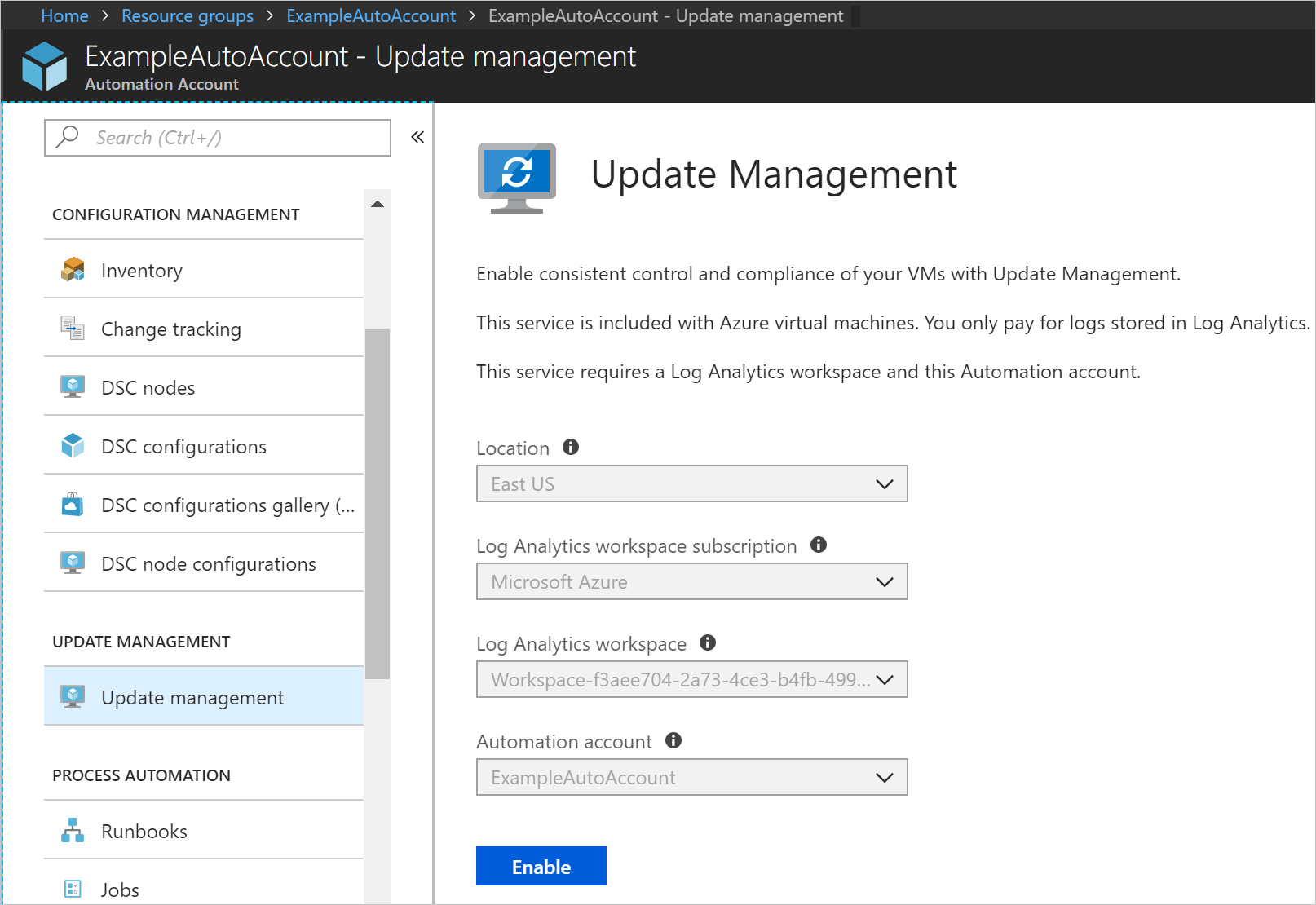
Azure VM'lerini etkinleştirme
Otomasyon hesabınızdan Güncelleştirme yönetimi'nin altında Güncelleştirme yönetimi'ne tıklayın.
+ Azure VM'leri ekle'yi seçin ve listeden bir veya daha fazla VM seçin. Etkinleştirilemeyen sanal makineler gri görünür ve seçilemiyor. Azure VM'leri, Otomasyon hesabınızın konumu ne olursa olsun herhangi bir bölgede bulunabilir.
Seçili VM'leri özellik için kaydedilmiş bilgisayar grubu aramasına eklemek için Etkinleştir'i seçin.
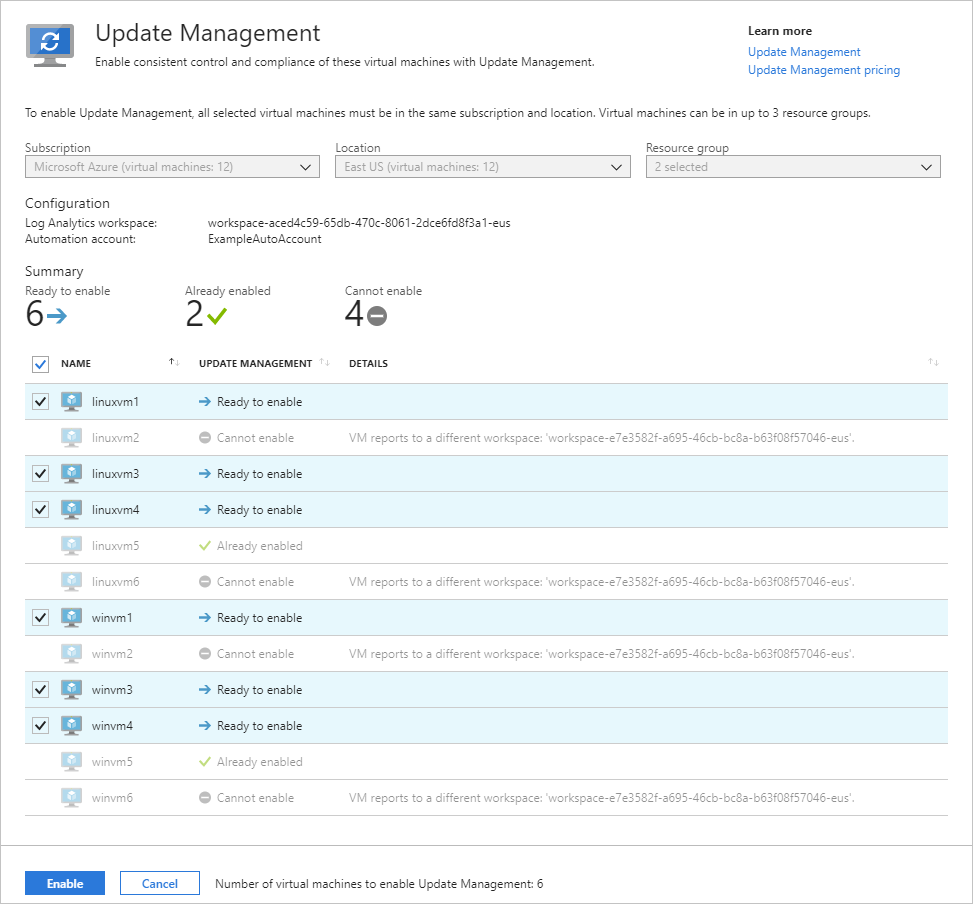
Azure dışı VM'leri etkinleştirme
Azure Arc özellikli sunuculara kaydedilenler de dahil olmak üzere Azure dışında barındırılan makineler veya sunucular için Güncelleştirme Yönetimi ile bunları etkinleştirmek için aşağıdaki adımları gerçekleştirin.
Otomasyon hesabınızdan Güncelleştirme yönetimi'nin altında Güncelleştirme yönetimi'ne tıklayın.
Azure dışı makine ekle'yi seçin. Bu eylem, makinenin Güncelleştirme Yönetimi'ne raporlamaya başlayabilmesi için Windows için Log Analytics aracısını yükleme ve yapılandırma yönergelerini içeren yeni bir tarayıcı penceresi açar. Şu anda Operations Manager tarafından yönetilen bir makineyi etkinleştiriyorsanız yeni bir aracı gerekmez. Çalışma alanı bilgileri aracı yapılandırmasına eklenir.
Çalışma alanında makineleri etkinleştirme
Güncelleştirme Yönetimi'nin etkinleştirilmesi için el ile yüklenmiş makinelerin veya zaten çalışma alanınıza raporlanan makinelerin Azure Otomasyonu eklenmesi gerekir.
Otomasyon hesabınızdan Güncelleştirme yönetimi'nin altında Güncelleştirme yönetimi'ne tıklayın.
Makineleri yönet'i seçin. Daha önce Tüm kullanılabilir ve gelecekteki makinelerde etkinleştir seçeneğini belirttiyseniz Makineleri yönet düğmesi gri gösterilebilir
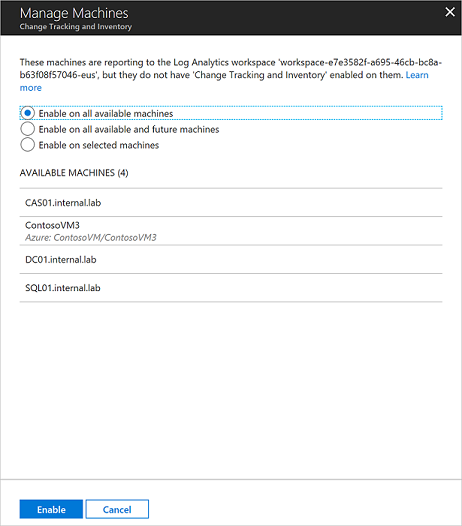
Çalışma alanına raporlaması yapılan tüm kullanılabilir makineler için Güncelleştirme Yönetimi'ni etkinleştirmek için, Makineleri Yönet sayfasında Tüm kullanılabilir makinelerde etkinleştir'i seçin. Bu eylem, makineleri tek tek ekleme denetimini devre dışı bırakır ve çalışma alanına rapor eden tüm makineleri bilgisayar grubu tarafından kaydedilen arama sorgusuna
MicrosoftDefaultComputerGroupekler. Bu eylem seçildiğinde Makineleri Yönet seçeneğini devre dışı bırakır.Özelliği tüm kullanılabilir makineler ve gelecekteki makineler için etkinleştirmek için Tüm kullanılabilir ve gelecekteki makinelerde etkinleştir'i seçin. Bu seçenek, kaydedilen arama ve kapsam yapılandırmasını çalışma alanından siler ve özelliğin şu anda veya gelecekte çalışma alanına rapor veren tüm Azure ve Azure dışı makineleri içermesine izin verir. Bu eylem seçildiğinde, kullanılabilir kapsam yapılandırması olmadığından Makineleri Yönet seçeneğini kalıcı olarak devre dışı bırakır.
Not
Bu seçenek Log Analytics'te kaydedilen arama ve kapsam yapılandırmasını sildiğinden, bu seçeneği belirlemeden önce Log Analytics Çalışma Alanı'nda silme kilitlerini kaldırmanız önemlidir. Kaldırmazsanız, seçenek yapılandırmaları kaldıramaz ve bunları el ile kaldırmanız gerekir.
Gerekirse, kaydedilen ilk arama sorgusunu yeniden ekleyerek kapsam yapılandırmasını yeniden ekleyebilirsiniz. Daha fazla bilgi için bkz . Güncelleştirme Yönetimi dağıtım kapsamını sınırlama.
Özelliği bir veya daha fazla makinede etkinleştirmek için Seçili makinelerde etkinleştir'i seçin ve her makinenin yanındaki Ekle'yi seçin. Bu görev, seçilen makine adlarını özellik için kaydedilen arama sorgusuna ekler.
Sonraki adımlar
VM'lerde Güncelleştirme Yönetimi'ni kullanmak için bkz . VM'leriniz için güncelleştirmeleri ve düzeltme eklerini yönetme.
Artık Vm'leri veya sunucuları Güncelleştirme Yönetimi ile yönetmeniz gerekmiyorsa bkz . Vm'leri Güncelleştirme Yönetimi'nden kaldırma.
Genel Güncelleştirme Yönetimi hatalarını gidermek için bkz . Güncelleştirme Yönetimi sorunlarını giderme.